Yahoo! カレンダーに予定を入力する
1.Yahoo!カレンダーにアクセスする
●Yahoo!カレンダー
http://calendar.yahoo.co.jp/
![Yahoo! IDを取得し、ログインしておく,Yahoo!カレンダーのトップページが表示された,Yahoo!カレンダーのトップページにアクセスする,「http://calendar.yahoo.co.jp/」と入力し、[Enter]キーを押す](/contents/100/img/img20071226105008023537.jpg)
2.予定を入力する
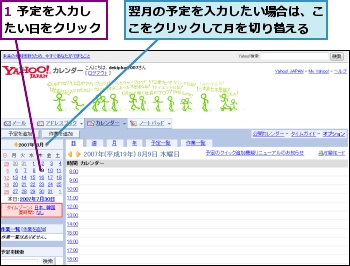
![2 予定開始時刻の右側の空白部分をクリック,3 予定の内容を入力,4 開始時刻と期間を設定,5 [追加]をクリック,予定のクイック追加機能を利用する,吹き出しが表示された,日付の表示が切り替わった](/contents/100/img/img20071226142417085199.jpg)
3.入力した予定を確認する
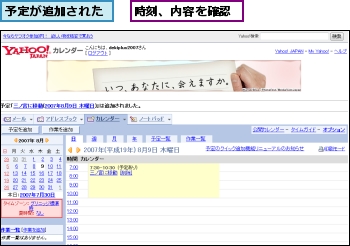
リマインダーを設定する
1.予定の編集ページを開く
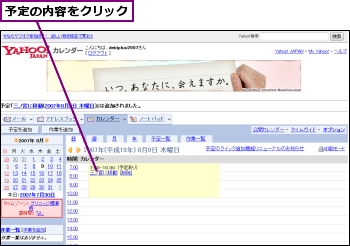
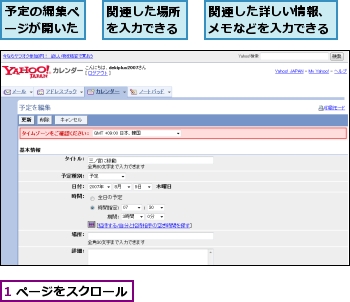
![2 [リマインダー]の[表示]をクリック](/contents/100/img/img20071226143249084270.jpg)
2.リマインダーを設定する
![1 [リマインダーを送る]をクリック,2 ここをクリックし、[1時間]を選択,3 [携帯へメール(テキスト形式)]のチェックボックスをチェック,4 携帯電話のメールアドレスを入力,5 [更新]をクリック,リマインダーの編集メニューが表示された,予定の1時間前に、携帯電話にメールを送信するよう設定する](/contents/100/img/img20071226144159035720.jpg)
届いたリマインダーを確認する
1.リマインダーメールを開く
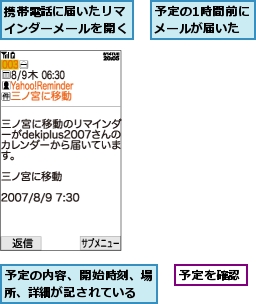
[ヒント]仲間とスケジュールを共有する方法(1)招待機能
同行者がいるときにスケジュールを共有する方法が、3通りあります。1つめは、予定1件ごとに「招待」機能を使う方法。予定に対して出欠の確認を取りたいときに有効な方法です。予定の編集ページで[招待する]の[表示]をクリックし、同行者のメールアドレスを入力してページ最下部の[更新]をクリックすることで、同行者に出欠確認のメールを送信します。同行者はメールで予定を知り、出欠を返信します。
[ヒント]仲間とスケジュールを共有する方法(2)予定を知らせる
2つめは、同行者のYahoo!カレンダーに登録してもらう方法です。予定の編集ページにある[この予定を友達に知らせる]のURLをメールすると、同行者は予定を確認し、自分のYahoo!カレンダーに加えることができます。ただし、この方法を利用するには同行者もYahoo! JAPAN IDを持っている必要があります。また、共有したい予定の件数が少ない場合には簡単に使えるのですが、多くなると1件ずつのURLを知らせるのが面倒になってしまうのが難点です。
[ヒント]仲間とスケジュールを共有する方法(3)カレンダーの公開
同行者とスケジュールを共有する3つめの方法は、自分のカレンダーそのものを公開して、同行者に見せてしまう方法です。まず、Yahoo!カレンダーのトップで[公開カレンダー]をクリックし、同行者がYahoo! JAPAN IDを持っている場合は[カレンダーの公開設定]を[限定公開]にして、[友だち]の[リストを編集]をクリックして同行者のYahoo! JAPAN IDを入力します。同行者がYahoo! JAPAN IDを持っていない場合は[カレンダーの公開設定]を[一般公開?閲覧のみ]にします。次に[予定の公開設定]を[一般公開]にして[保存]をクリックします。すると[公開の最終確認]ページが表示されるので、[公開]をクリックしましょう。再び公開の設定ページに戻るので、[カレンダーのURL]に表示されているURLを同行者にメールで知らせます。同行者はこのURLにアクセスすることで、スケジュールを見ることができます。なお一般公開にした場合、他人が偶然公開カレンダーのURLにアクセスしてしまうと、予定を見ることができますのでご注意ください。
[ヒント]すべての予定にリマインダーを自動的に設定するには
予定1件ごとにリマインダーを設定するのは面倒です。そこで、予定を入力したときに、自動的にリマインダーも設定されるようにしてみましょう。Yahoo!カレンダーのトップから[オプション]?[リマインダー]をクリックし、[予定のリマインダー]の[携帯へメール(テキスト形式)]をチェックし、携帯電話のメールアドレスを入力します。次に[リマインダーの送信時刻]を設定して、[保存して変更を適用する]をクリックします。リマインダーの更新ページに切り替わったら[カレンダーに書き込んだ全ての予定に適用する]をチェックし、[変更を適用]をクリックします。
[ヒント]携帯からも利用できるスケジュール管理ツール
Yahoo!カレンダーは、パソコンからも携帯電話からも利用できる無料のスケジュール管理ツールです。利用にはYahoo! JAPAN IDが必要です。登録したスケジュールはYahoo!カレンダーのほかYahoo! JAPANのトップページでも見られ、メールでリマインダーを受け取り、確認することもできます。また、招待機能、カレンダーの公開機能などを使うことで、仲間とスケジュールを共有することもできます。




